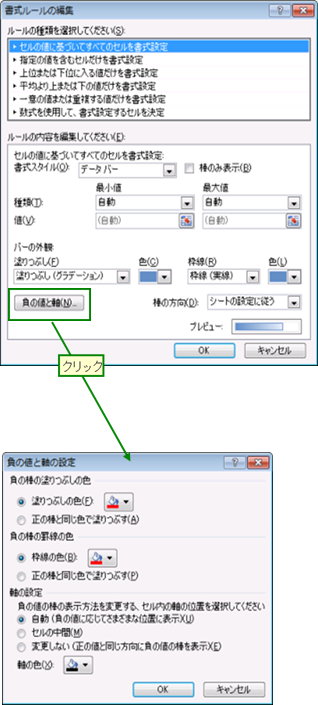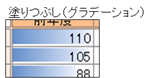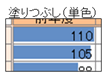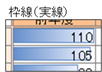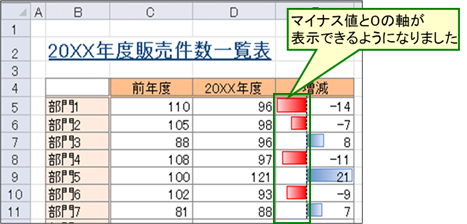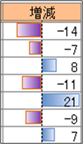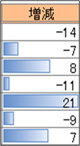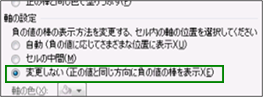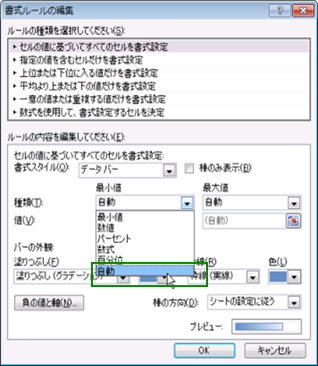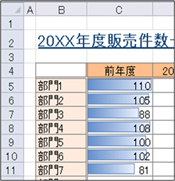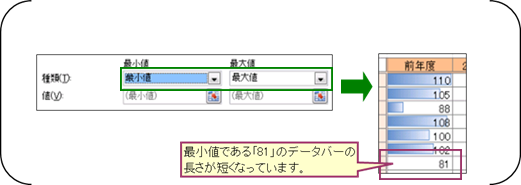|
|
|
|
|
|
|
|
|
|
|
|
「StiLL」Excel情報425 セル書式--「条件付き書式」のExcel2010新機能 |
|
|
|
|
|
|
|
|
|
|
|
|
|
|
■今回は [条件付き書式]
のExcel2010の新機能をご紹介します。条件付き書式の機能はExcel2007で大きな変更・追加がありましたが、Excel2010でも条件付き書式の新しい機能が少し追加されています。 |
■Excel2010から条件付き書式のデータバーのレイアウトの種類が増えました。またデータバーの方向を逆にできるようになりました。さらにデータバーにマイナスの値も表示できるようになりました。 |
※ご注意下さい。Excel2010でデータバーを設定した際の初期表示は最小値を0として表現されます。「書式のルールの編集」画面で設定を変更すればExcel2007の初期表示と同じ表現をすることも可能です。 |
|
|
|
|
|
|
|
|
|
|
|
|
|
■[条件付き書式] の変更点と新機能 |
|
|
|
|
|
|
|
|
|
|
|
|
|
|
|
|
|
|
条件付き書式の機能はExcel2007で大きな変更・追加がありましたが、 |
|
|
|
|
Excel2010でも条件付き書式の新しい機能が少し追加されていますので、ご紹介します。 |
|
|
|
|
|
|
|
|
|
|
|
|
|
条件付き書式についての基本的な操作は、以下のバックナンバーをご参照下さい。 |
|
|
|
|
【バックナンバー269】
セル書式--条件付き書式基本機能 Excel2007版 |
|
|
|
|
|
|
|
|
|
|
|
|
|
|
条件付き書式についての応用的な操作は、以下のバックナンバーをご参照下さい。 |
|
|
|
|
【バックナンバー278】
セル--条件付き書式応用編第一弾 Excel2007版 |
|
|
|
|
【バックナンバー279】
セル--条件付き書式設定応用編第ニ弾応用事例 Excel2007版 |
|
|
|
【バックナンバー280】
セル--条件付き書式設定応用編第三弾 Excel2007版 |
|
|
|
|
|
|
|
|
|
|
|
|
|
|
条件付き書式についてのExcel2007のバージョンでの変更点は、以下のバックナンバーをご参照ください。 |
|
|
【バックナンバー217】
Excel2007に関する情報--条件付き書式 |
|
|
|
|
|
|
|
|
|
|
|
|
|
Excel2010では条件付き書式の「データバー」に新しい機能が追加されました。 |
|
|
|
設定したいセルを選択した状態で、リボンの[ホーム]タブ→[スタイル]グループ→[条件付き書式]から |
|
[データバー]を選択し、設定したいデザインを選択することで「データバー」が設定できます。 |
|
|
設定を変更したい場合は、[ルールの管理]から変更できます。 |
|
|
|
|
|
|
|
|
|
|
|
|
|
|
|

|
|
|
|
|
|
|
|
|
|
|
|
|
|
|
|
|
|
|
|
|
|
|
|
|
|
|
|
|
|
|
|
|
|
|
|
|
|
|
|
|
|
|
|
|
|
|
|
|
|
|
|
|
|
|
|
|
|
|
|
|
|
|
|
|
|
|
|
|
|
|
|
|
|
|
|
|
|
|
|
|
|
|
|
|
|
|
|
|
|
|
|
|
|
|
|
|
|
|
|
|
|
|
|
|
|
|
|
|
|
|
|
|
|
|
|
|
|
|
|
|
|
|
|
|
|
|
|
|
|
|
|
|
|
|
|
|
|
|
|
|
|
|
|
|
|
|
|
|
|
|
|
|
|
|
|
|
|
|
|
|
|
|
|
|
|
|
|
|
|
|
|
|
|
|
|
|
|
|
|
|
|
|
|
|
|
|
|
|
|
|
|
|
|
|
|
|
|
|
|
|
|
|
|
|
|
|
|
|
|
|
|
|
|
|
|
|
|
|
|
■データバーの表示レイアウトが増えました |
|
|
|
|
|
|
Excel2007ではデータバーの色のみ変更できましたが、 |
|
|
|
|
|
Excel2010では塗りつぶしを単色にしたり、枠線を設定することができるようになりました。 |
|
|
|
|
|
|
|
|
|
|
|
|
|
|
|
|
|
|
|
|
|
|
|
|
|
|
|
|
|
|
|
|
|
|
|
|
|
|
|
|
|
|
|
|
|
|
|
|
|
|
|
|
|
|
|
|
|
|
|
|
|
|
|
|
|
|
|
|
|
|
|
|
|
|
|
|
|
|
|
|
|
|
|
|
|
|
|
|
|
|
|
|
|
|
|
|
|
|
|
|
|
|
|
|
|
|
|
|
|
|
|
|
|
|
|
|
|
|
|
|
|
|
|
|
|
|
|
|
|
|
|
|
|
|
|
|
|
|
|
|
|
|
|
|
|
|
|
|
|
|
|
|
|
|
|
|
|
|
|
|
|
|
|
|
|
|
|
|
|
|
|
|
|
|
|
|
|
|
|
|
|
|
|
|
|
|
|
|
|
|
|
|
|
|
|
|
|
|
|
|
|
|
|
|
|
|
|
|
|
|
|
|
|
|
|
|
|
|
|
|
|
|
|
|
|
|
|
|
|
|
|
|
|
|
|
|
|
|
|
|
|
|
|
|
|
|
|
|
|
|
|
|
|
|
|
|
|
|
|
|
|
|
|
|
|
|
■データバーの方向を逆にできるようになりました |
|
|
|
|
|
Excel2010ではデータバーの方向を、「左から右」に変更できるようになりました。 |
|
|
|
|
|
|
|
|
|
|
|
|
|
|
|
|
|
|
|
|
|
|
|
|
|
|
|
|
|
|
|
|
|
|
|
|
|
|
|
|
|
|
|
|
|
|
|
|
|
|
|
|
|
|
|
|
|
|
|
|
|
|
|
|
|
|
|
|
|
|
|
|
|
■データバーにマイナスの値を表示できるようになりました |
|
|
|
|
|
Excel2010から条件付き書式のデータバーにマイナスの値が表示できるようになりました。 |
|
|
セル内に0を表す軸が表示され、値がマイナスの場合には軸の反対側に |
|
|
|
別の色でデータバーを表示させることができます。 |
|
|
|
|
|
|
|
|
|
|
|
|
|
|
|
|
|
|
|
|
|
|
|
|
|
|
|
|
|
|
|
|
|
|
|
|
|
|
|
|
|
|
|
|
|
|
|
|
|
|
|
|
|
|
|
|
|
|
|
|
|
|
|
|
|
|
|
Excel2010から「書式のルールの編集」画面にバーの外観を設定できる項目が増えました。 |
|
|
「負の値と軸」ボタンをクリックすると、マイナスの値の表現の設定ができます。 |
|
|
|
|
|
|
|
|
|
|
|
|
|
|
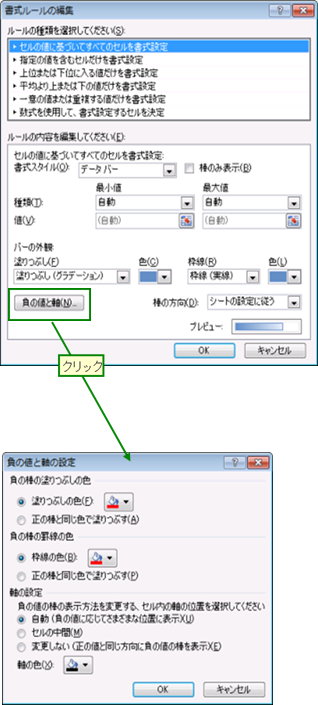
|
|
|
|
|
|
|
|
|
|
|
|
|
|
|
|
|
|
|
|
|
|
|
|
|
|
|
|
|
|
|
|
|
|
|
|
|
|
|
|
|
|
|
|
|
|
|
|
|
|
|
|
|
|
|
|
|
|
|
|
|
|
|
|
|
|
|
|
|
|
|
|
|
|
|
|
|
|
|
|
|
|
|
|
|
|
|
|
|
|
|
|
|
|
|
|
|
|
|
|
|
|
|
|
|
|
|
|
|
|
|
|
|
|
|
|
|
|
|
|
|
|
|
|
|
|
|
|
|
|
|
|
|
|
|
|
|
|
|
|
|
|
|
|
|
|
|
|
|
|
|
|
|
|
|
|
|
|
|
|
|
|
|
|
|
|
|
|
|
|
|
|
|
|
|
|
|
|
|
|
|
|
|
|
|
|
|
|
|
|
|
|
|
|
|
|
|
|
|
|
|
|
|
|
|
|
|
|
|
|
|
|
|
|
|
|
|
|
|
|
|
|
|
|
|
|
|
|
|
|
|
|
|
|
|
|
|
|
|
|
|
|
|
|
|
|
|
|
|
|
|
|
|
「負の値と軸」ボタンをクリックすると、「負の値と軸の設定」画面が表示され、 |
|
|
|
データバーの表示の設定を行うことができます。 |
|
|
|
|
|
|
|
|
|
|
|
|
|
|
|
|
|
|
|
|
|
|
|
|
|
|
|
|
|
|
|
|
|
|
|
|
|
|
|
|
|
|
|
|
|
|
|
|
|
|
|
|
|
|
|
|
|
|
|
|
|
|
|
|
|
|
|
|
|
|
|
|
|
|
|
|
|
|
|
|
|
|
|
|
|
|
|
|
|
|
|
|
|
|
|
|
|
|
|
|
|
|
|
|
|
|
|
|
|
|
|
|
|
|
|
|
|
|
|
|
|
|
|
|
|
|
|
|
|
|
|
|
|
|
|
|
|
|
|
|
|
|
|
|
|
|
|
|
|
|
|
|
|
|
|
|
|
|
|
|
|
|
|
|
|
|
|
|
|
|
|
|
|
|
|
|
|
|
|
|
|
|
「負の棒の塗りつぶしの色」「負の棒の罫線の色」「軸の設定」の |
|
|
|
|
設定を変更することで、負のデータバーの書式や |
|
|
|
|
0の軸の位置を変えることができます。 |
|
|
|
|
|
|
|
|
|
|
|
|
|
|
|
|
|
|
|
|
|
|
|
|
|
|
|
|
|
|
|
|
|
|
|
|
|
|
|
|
|
|
|
|
|
|
|
|
|
|
|
|
|
|
|
|
|
|
|
軸の設定で「変更しない(正の値と同じ方向に負の値の棒を表示)」 |
|
|
|
|
を選択すれば、正の値と同じ方向に表現することもできます。 |
|
|
|
|
|
|
|
|
|
|
|
|
|
|
|
|
|
|
|
|
|
|
|
|
|
|
|
|
|
|
|
|
|
|
|
|
|
|
|
|
|
|
■データバーの最小値と最大値の選択項目に[自動]が追加されました |
|
|
|
Excel2010から、「書式のルールの編集」画面の最小値と最大値の設定に |
|
|
|
[自動]という項目が追加されました。 |
|
|
|
|
|
|
|
Excel2010でデータバーを設定した場合には[自動]が初期値として設定されます。 |
|
|
|
最小値が[自動]の場合は、選択範囲にマイナスの数値がないときは0を最小値とし、 |
|
|
もしマイナスの数値が存在した場合は、最も小さい数値を最小値とします。 |
|
|
|
|
|
|
|
|
|
|
|
|
|
|
|
|
|
|
|
|
|
|
|
|
|
|
|
|
|
|
|
|
|
|
|
|
|
|
|
|
|
|
|
|
|
|
|
|
|
|
|
|
|
|
|
|
|
|
|
|
|
|
|
|
|
|
|
|
|
|
|
|
|
|
|
|
|
|
|
|
|
|
|
|
|
|
|
|
|
|
|
|
|
|
|
|
|
|
|
|
|
|
|
|
|
|
|
|
|
|
|
|
|
|
|
|
|
|
|
|
|
|
|
|
|
|
|
|
|
|
|
|
|
|
|
|
|
|
|
|
|
|
|
|
|
|
|
|
|
|
|
|
|
|
|
|
|
|
|
|
|
|
|
|
|
|
|
|
|
|
|
|
|
|
|
|
|
|
|
|
|
|
|
|
|
|
|
|
|
|
|
|
|
|
|
|
|
|
|
|
|
|
|
|
|
|
|
|
|
|
|
|
|
|
|
|
|
|
|
|
|
|
|
|
|
|
|
|
|
|
|
|
|
|
|
|
|
|
|
|
|
|
|
|
|
|
|
|
|
|
|
|
|
|
|
|
|
※範囲内の最大値と最小値を基準にするとこのように表示されます。 |
|
|
|
|
|
(Excel2007の初期設定時は下の図のように設定されています。) |
|
|
|
|
|
|
|
|
|
|
|
|
|
|
|
|
|
|
|
|
|
|
|
|
|
|
|
|
|
|
|
|
|
|
|
|
|
|
|
|
|
|
|
|
|
|
|
|
|
|
|
|
|
|
|
|
|
|
|
|
|
|
|
|
|
|
|
|
|
|
|
|
|
|
|
|
|
|
|
|
|
|
|
|
|
|
|
|
|
|
|
|
|
|
|
|
|
|
|
|
|
|
|
|
|
|
|
|
Copyright(C) アイエルアイ総合研究所 無断転載を禁じます |
|
|
|
|
|
|
|
|
|
|
|
|